win10显卡驱动安装失败的终极解决方案
在Windows 10系统中,许多用户在更新显卡驱动时经常遇到蓝屏或黑屏导致安装失败的问题。别担心,本文将为您介绍两种简单实用的解决方法。第一种方法是清理旧驱动后重新安装,具体步骤包括通过设备管理器卸载旧驱动并使用自动搜索或手动浏览路径安装新驱动。第二种方法是安装旧版驱动并调整组策略,通过本地组策略编辑器设置设备安装限制,避免新版本驱动带来的兼容性问题。希望这些方法能帮您顺利解决Win10显卡驱动安装失败的困扰。
显卡驱动安装失败怎么破?网上找方法的人那么多,但其实有一种最简单直接的办法可以搞定,专门对付各种顽固问题。接下来,我就给大家介绍一种我自己摸索出来的实用技巧。
Win10显卡驱动安装失败怎么办?
有不少朋友在装完Windows 10系统后,更新显卡驱动时总是遇到蓝屏或黑屏的情况,导致安装失败。别担心,下面就是解决这一问题的具体步骤。
Win10显卡驱动安装失败的解决方法:
方法一:清理旧驱动后重新安装
点击桌面左下角的“此电脑”图标,选择“管理”。进入计算机管理界面后,点击左侧的“设备管理器”,右侧会显示显示适配器选项。
如果当前没有安装显卡驱动,那么这里可能会看到一个带有黄色感叹号的项目。右击这个项目,选择“属性”。
在属性窗口里,点击“卸载设备”,同时勾选“删除此设备的驱动程序软件”选项,最后点击“确定”完成卸载。
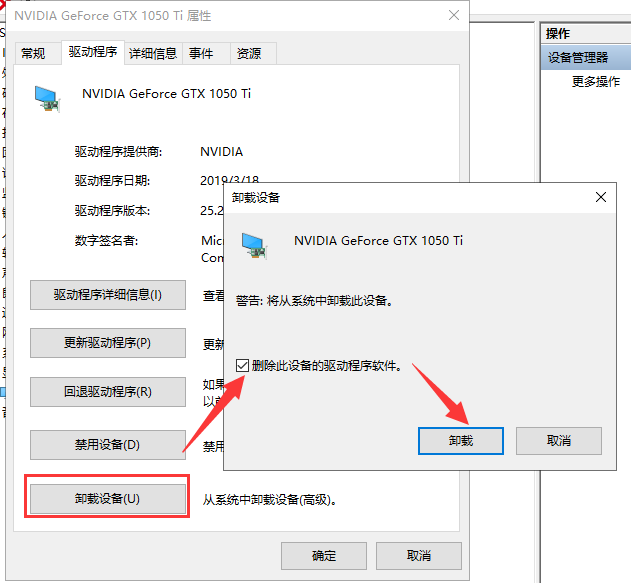
卸载完成后,重新开始安装显卡驱动程序。
推荐使用自动搜索功能来查找最新的驱动,如果有驱动光盘的话,则可以选择手动浏览路径安装。
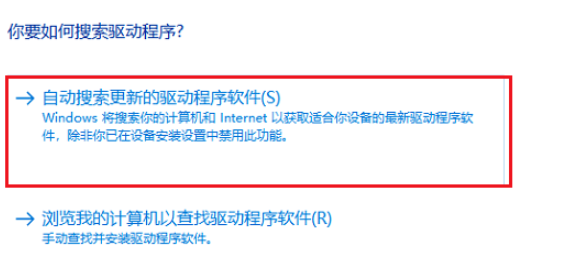
- 安装过程中耐心等待,完成后重启电脑即可正常使用。
方法二:安装旧版驱动并调整组策略
先去显卡官网下载一个旧版本的显卡驱动程序,下载完成后运行安装。
按下Win+R组合键打开“运行”窗口,输入“gpedit.msc”,按下回车键打开本地组策略编辑器。
在编辑器中依次展开“计算机配置”→“管理模板”→“系统”。
找到“设备安装”部分,双击打开“设备安装限制”。
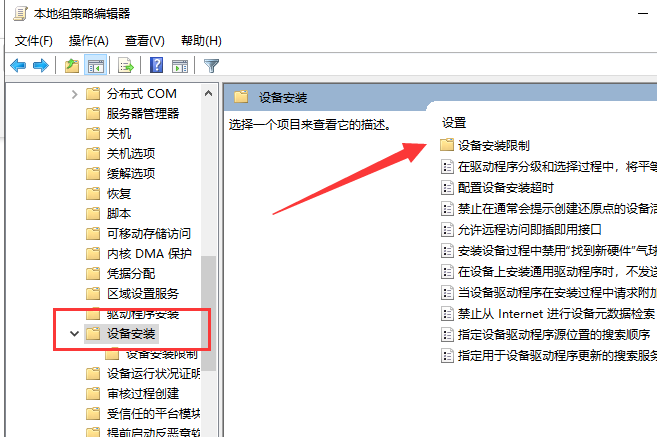
- 双击“禁止安装未由其他策略设置描述的设备”,将其状态设置为“已启用”。
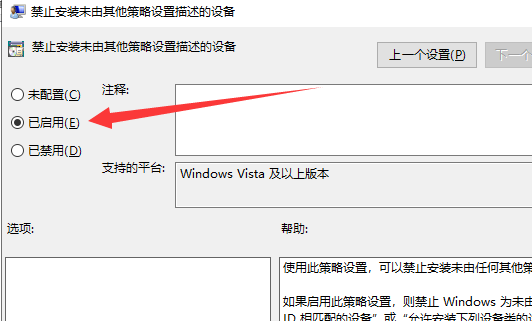
- 设置完毕后退出,这样就能避免新版本驱动带来的兼容性问题了。不过,如果以后想升级其他驱动,记得先禁用该设置。
希望这些方法能够帮到大家,如果还有疑问欢迎留言交流!
今天关于《win10显卡驱动安装失败的终极解决方案》的内容就介绍到这里了,是不是学起来一目了然!想要了解更多关于的内容请关注golang学习网公众号!
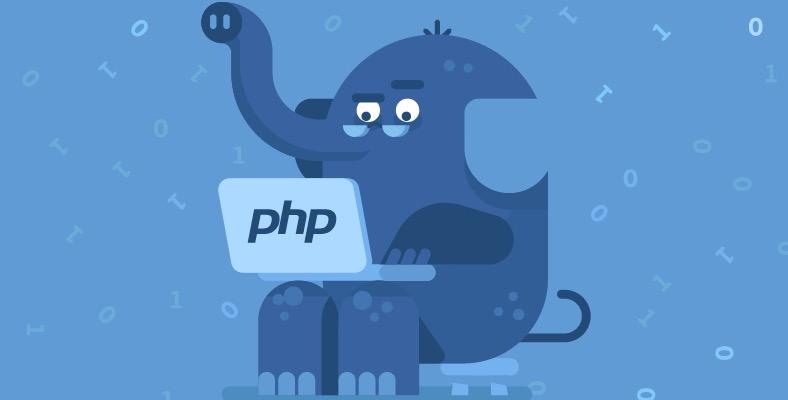 PHP数据导入技巧与实现方法详解
PHP数据导入技巧与实现方法详解
- 上一篇
- PHP数据导入技巧与实现方法详解
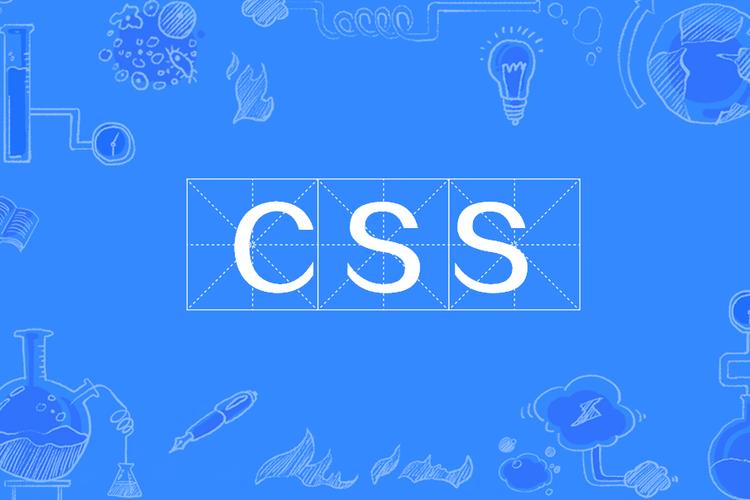
- 下一篇
- span在CSS中的用法及含义详解
-

- 文章 · 软件教程 | 16秒前 |
- Win10粘滞键怎么开教程详解
- 320浏览 收藏
-

- 文章 · 软件教程 | 3分钟前 |
- C快递系统功能详解与使用教程
- 461浏览 收藏
-

- 文章 · 软件教程 | 10分钟前 |
- 快看漫画H5入口手机在线看全集
- 210浏览 收藏
-

- 文章 · 软件教程 | 12分钟前 |
- 微信登录官网入口及正版链接分享
- 465浏览 收藏
-

- 文章 · 软件教程 | 13分钟前 |
- 微博网页版登录教程及步骤详解
- 261浏览 收藏
-

- 文章 · 软件教程 | 14分钟前 |
- 126邮箱登录入口及使用教程
- 499浏览 收藏
-

- 文章 · 软件教程 | 15分钟前 |
- 苹果手机怎么安装Nanobanana?
- 404浏览 收藏
-

- 文章 · 软件教程 | 18分钟前 |
- Steam登录入口及账号快速登录方法
- 105浏览 收藏
-
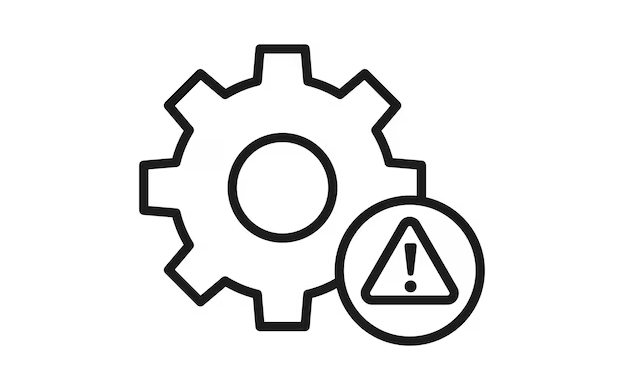
- 文章 · 软件教程 | 22分钟前 |
- 手机卡顿优化技巧分享
- 282浏览 收藏
-

- 前端进阶之JavaScript设计模式
- 设计模式是开发人员在软件开发过程中面临一般问题时的解决方案,代表了最佳的实践。本课程的主打内容包括JS常见设计模式以及具体应用场景,打造一站式知识长龙服务,适合有JS基础的同学学习。
- 543次学习
-

- GO语言核心编程课程
- 本课程采用真实案例,全面具体可落地,从理论到实践,一步一步将GO核心编程技术、编程思想、底层实现融会贯通,使学习者贴近时代脉搏,做IT互联网时代的弄潮儿。
- 516次学习
-

- 简单聊聊mysql8与网络通信
- 如有问题加微信:Le-studyg;在课程中,我们将首先介绍MySQL8的新特性,包括性能优化、安全增强、新数据类型等,帮助学生快速熟悉MySQL8的最新功能。接着,我们将深入解析MySQL的网络通信机制,包括协议、连接管理、数据传输等,让
- 500次学习
-

- JavaScript正则表达式基础与实战
- 在任何一门编程语言中,正则表达式,都是一项重要的知识,它提供了高效的字符串匹配与捕获机制,可以极大的简化程序设计。
- 487次学习
-

- 从零制作响应式网站—Grid布局
- 本系列教程将展示从零制作一个假想的网络科技公司官网,分为导航,轮播,关于我们,成功案例,服务流程,团队介绍,数据部分,公司动态,底部信息等内容区块。网站整体采用CSSGrid布局,支持响应式,有流畅过渡和展现动画。
- 485次学习
-

- ChatExcel酷表
- ChatExcel酷表是由北京大学团队打造的Excel聊天机器人,用自然语言操控表格,简化数据处理,告别繁琐操作,提升工作效率!适用于学生、上班族及政府人员。
- 3203次使用
-

- Any绘本
- 探索Any绘本(anypicturebook.com/zh),一款开源免费的AI绘本创作工具,基于Google Gemini与Flux AI模型,让您轻松创作个性化绘本。适用于家庭、教育、创作等多种场景,零门槛,高自由度,技术透明,本地可控。
- 3416次使用
-

- 可赞AI
- 可赞AI,AI驱动的办公可视化智能工具,助您轻松实现文本与可视化元素高效转化。无论是智能文档生成、多格式文本解析,还是一键生成专业图表、脑图、知识卡片,可赞AI都能让信息处理更清晰高效。覆盖数据汇报、会议纪要、内容营销等全场景,大幅提升办公效率,降低专业门槛,是您提升工作效率的得力助手。
- 3446次使用
-

- 星月写作
- 星月写作是国内首款聚焦中文网络小说创作的AI辅助工具,解决网文作者从构思到变现的全流程痛点。AI扫榜、专属模板、全链路适配,助力新人快速上手,资深作者效率倍增。
- 4554次使用
-

- MagicLight
- MagicLight.ai是全球首款叙事驱动型AI动画视频创作平台,专注于解决从故事想法到完整动画的全流程痛点。它通过自研AI模型,保障角色、风格、场景高度一致性,让零动画经验者也能高效产出专业级叙事内容。广泛适用于独立创作者、动画工作室、教育机构及企业营销,助您轻松实现创意落地与商业化。
- 3824次使用
-
- pe系统下载好如何重装的具体教程
- 2023-05-01 501浏览
-
- qq游戏大厅怎么开启蓝钻提醒功能-qq游戏大厅开启蓝钻提醒功能教程
- 2023-04-29 501浏览
-
- 吉吉影音怎样播放网络视频 吉吉影音播放网络视频的操作步骤
- 2023-04-09 501浏览
-
- 腾讯会议怎么使用电脑音频 腾讯会议播放电脑音频的方法
- 2023-04-04 501浏览
-
- PPT制作图片滚动效果的简单方法
- 2023-04-26 501浏览






